Einfach ein Y-Achsen-Schwellenwert-Segmentierungsdiagramm in Excel erstellen
Kutools für Excel
Erweitert Excel um über 300
Leistungsstarke Funktionen
Angenommen, Sie haben einen Datenbereich und möchten ein Diagramm erstellen, um zu analysieren, welche Daten einen bestimmten Schwellenwert überschreiten und welche nicht. Das Y-Achsen-Schwellenwert-Segmentierungsdiagramm ist Ihre beste Wahl. In diesem Tutorial stellen wir das Y-Achsen-Schwelle Balkendiagramm-Tool von Kutools für Excel vor, um Ihnen zu helfen, mit nur wenigen Klicks ein Y-Achsen-Schwellenwert-Segmentierungsdiagramm in Excel zu erstellen.
Erstellen eines Y-Achsen-Schwellenwert-Segmentierungsdiagramms in Excel
Für eine monatliche Verkaufstabelle wie im folgenden Screenshot gezeigt möchten Sie ein Diagramm erstellen, um herauszufinden, welcher Monatsumsatz 7800 überschreitet und welcher nicht, und die überschüssigen oder nicht erreichten Werte ebenfalls anzeigen. Bitte gehen Sie wie folgt vor.

1. Wählen Sie den Datenbereich aus (wenn die Kopfzeile der Tabelle eine zusammengeführte Zelle ist, müssen Sie sie von der Auswahl ausschließen) und klicken Sie dann auf Kutools > Diagramme > Unterschiedsvergleich > Y-Achsen-Schwelle Balkendiagramm.
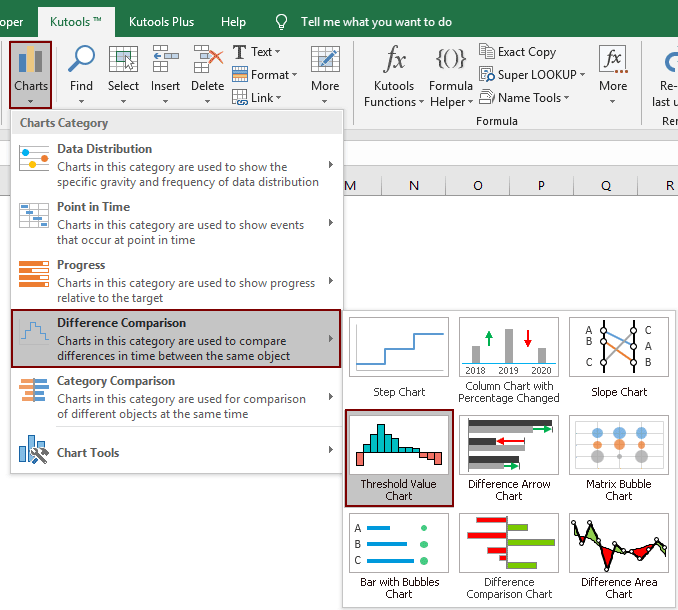
2. Im Dialogfeld Y-Achsen-Schwelle Balkendiagramm müssen Sie wie folgt konfigurieren:
Hinweis: Wenn Sie in Schritt 1 Daten ausgewählt haben, werden die entsprechenden Bereiche automatisch in das Feld Achsenbeschriftungsbereich und Datenbereich ausgegeben. Andernfalls legen Sie sie bitte wie folgt fest:

Das Y-Achsen-Schwellenwert-Segmentierungsdiagramm wurde erstellt.
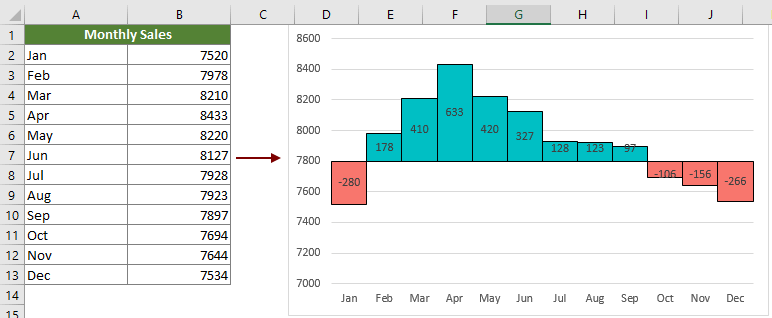
Empfohlene Produktivitätstools
Office Tab: Verwenden Sie praktische Tabs in Microsoft Office, genau wie in Chrome, Firefox und dem neuen Edge-Browser. Wechseln Sie ganz einfach mit Tabs zwischen Dokumenten — keine überladenen Fenster mehr. Mehr erfahren...
Kutools für Outlook: Kutools für Outlook bietet über 100 leistungsstarke Funktionen für Microsoft Outlook 2010–2024 (und spätere Versionen) sowie Microsoft 365, die Ihnen helfen, die E-Mail-Verwaltung zu vereinfachen und die Produktivität zu steigern. Mehr erfahren...
Kutools für Excel
Kutools für Excel bietet über 300 erweiterte Funktionen, um Ihre Arbeit in Excel 2010 – 2024 und Microsoft 365 zu optimieren. Die oben genannte Funktion ist nur eines von vielen zeitsparenden Tools, die enthalten sind.

